- АЦПИ_БИОС_ЕРРОР може бити узрокована поставкама вашег система или застарјелом верзијом БИОС-а.
- Одржавање управљачких програма ажурним је одличан начин да уживате у искуству на рачунару без грешака.
- Понекад подешавања оверклока могу изазвати нестабилност система, па их обавезно онемогућите.

ИксИНСТАЛИРАЈТЕ КЛИКОМ НА ДАТОТЕКУ ЗА ПРЕУЗИМАЊЕ
Овај софтвер ће поправити уобичајене рачунарске грешке, заштитити вас од губитка датотека, малвера, квара хардвера и оптимизовати ваш рачунар за максималне перформансе. Решите проблеме са рачунаром и уклоните вирусе сада у 3 једноставна корака:
- Преузмите алатку за поправку рачунара Ресторо који долази са патентираним технологијама (доступан патент овде).
- Кликните Започни скенирање да бисте пронашли проблеме са Виндовс-ом који би могли да изазову проблеме са рачунаром.
- Кликните Поправи све да бисте решили проблеме који утичу на безбедност и перформансе вашег рачунара
- Ресторо је преузео 0 читаоци овог месеца.
Грешке плавог екрана смрти као што је АЦПИ_БИОС_ЕРРОР могу бити озбиљне јер ће поново покренути рачунар сваки пут када се појаве.
Ове врсте проблема понекад чак могу спречити покретање Виндовс-а, па морате знати како да их одмах решите.
Виндовс стоп код АЦПИ БИОС је грешка на плавом екрану и, као и свака друга БСОД грешка, примораће ваш рачунар да се сруши. Говорећи о овом проблему, корисници су пријавили следеће проблеме:
- АЦПИ_БИОС_еррор Инсталација оперативног система Виндовс 10 – Ова грешка се може појавити док покушавате да инсталирате Виндовс 10. Ако се то догоди, саветује се да проверите конфигурацију БИОС-а и промените неколико подешавања пре него што поново покушате да инсталирате Виндовс 10.
- АЦПИ_БИОС_еррор Виндовс 7 – Многи корисници су пријавили ову грешку у оперативном систему Виндовс 7. Чак и ако не користите Виндовс 10, требало би да будете у могућности да решите свој проблем помоћу једног од наших решења.
- АЦПИ_БИОС_еррор Сурфаце 2 – Овај проблем може утицати на скоро сваки Виндовс уређај и Сурфаце није изузетак. Ако имате овај проблем на свом Сурфаце уређају, моћи ћете да га решите помоћу решења из овог чланка.
- АЦПИ БИОС грешка РАМ – Најчешћи хардверски узрок грешака плавог екрана је ваша РАМ меморија. Ако имате овај проблем на рачунару, препоручује се да скенирате своју РАМ меморију и проверите да ли је неисправан. Поред тога, обавезно уклоните све поставке оверклока које сте применили на своју РАМ меморију.
- АЦПИ БИОС грешка Тосхиба, Асус, Ацер, Сони Ваио, Делл, ХП, Леново – Овај проблем може утицати на рачунаре било ког произвођача. Овај проблем може бити повезан са вашим управљачким програмима, тако да ћете можда морати да их ажурирате или да пронађете и поново инсталирате проблематични управљачки програм.
- АЦПИ_БИОС_еррор ацпи.сис – Ова порука о грешци ће вам понекад дати име датотеке која је изазвала грешку. Ако се то догоди, потребно је да мало истражите и пронађете управљачки програм или уређај који је повезан са том датотеком.
- АЦПИ БИОС петља грешке, плави екран – Пошто је ово грешка плавог екрана, понекад може натерати ваш рачунар у петљу за поновно покретање. Ово може бити велики проблем, али би требало да будете у могућности да га поправите променом поставки БИОС-а.
Како функционише АЦПИ?
АЦПИ је скраћеница за Адванцед Цонфигуратион анд Повер Интерфаце, и то је карактеристика БИОС-а која вам омогућава да управљате потрошњом енергије на рачунару.
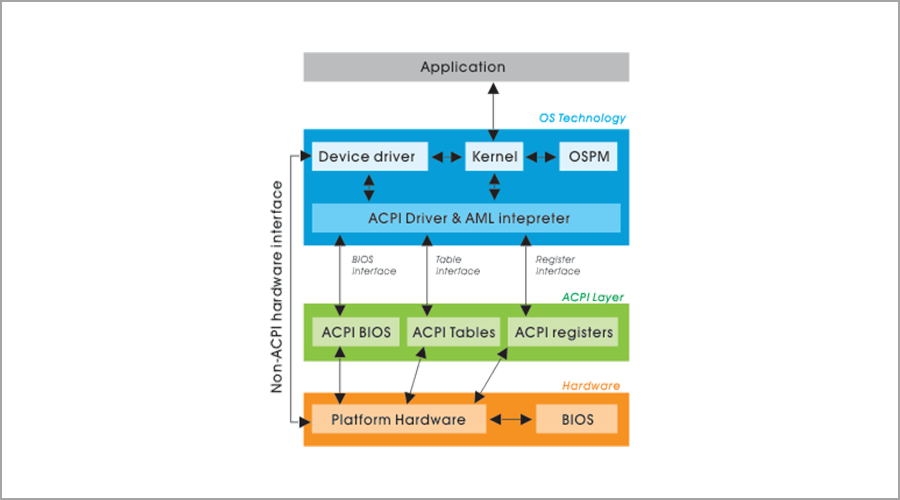
Помоћу њега можете да конфигуришете свој уређај да се искључи или уђе у стање ниске потрошње енергије када је батерија скоро празна.
Зашто се појављује АЦПИ_БИОС_ЕРРОР?
Овај проблем се обично појављује због подешавања БИОС-а, а да бисте га решили, препоручује се да их прилагодите у складу са тим. Застарели фирмвер матичне плоче такође може да изазове овај проблем, па га ажурирајте.
Управљачки програми уређаја су још један потенцијални узрок овог проблема, па се уверите да увек користите најновију верзију.
Како могу да поправим АЦПИ_БИОС_ЕРРОР БСОД грешку на Виндовс 10 и 11?
1. Уклоните ССД и ажурирајте БИОС
- Посетите страницу за преузимање произвођача матичних плоча.
- Изаберите модел матичне плоче и изаберите Дривер & Утилити одељак.

- Иди на БИОС и фирмвер одељак. Изаберите најновију верзију БИОС-а и кликните на Преузимање.

- Након преузимања датотеке, преместите је на флеш диск.
- Поново покрените рачунар и наставите да притискате Ф2 за приступ БИОС-у.
- Изаберите Инстант Фласх опцију и изаберите датотеку коју сте преузели са УСБ диска.

- Сачекајте да се процес заврши и не прекидајте га.
За Самсунг лаптопове:
БЕЛЕШКА
Инсталирање БИОС-а је напредна процедура и можете проузроковати трајно оштећење рачунара ако је не извршите како треба, па обавезно погледајте приручник за матичну плочу за детаљна упутства.
- Пронађите свој ССД диск и искључите га.
- Покрените свој лаптоп и требало би да видите Самсунг-ов упит који од вас тражи да притиснете Ф4 почети Режим за опоравак.
- Притисните Ф4 и брзо поново повежите свој ССД диск.
- Изаберите опцију за враћање и сачекајте да се процес заврши.
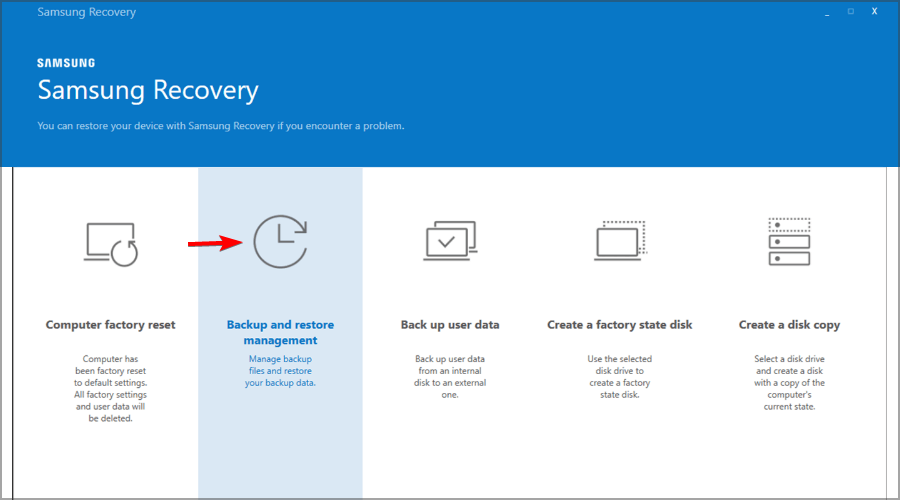
- Покрените софтвер СВ Упдате и инсталирајте ажурирање БИОС-а.
Можете користити и специјализовани софтвер као нпр Ресторо да бисте решили ове врсте проблема без ажурирања фирмвера.
2. Уђите у БИОС и онемогућите АХЦИ
- Док се рачунар покреће, притисните Ф2 да бисте ушли у БИОС.
- Иди на Интегрисани периферије.
- Лоцирајте АХЦИ Моде и подесите га на Онемогућено.
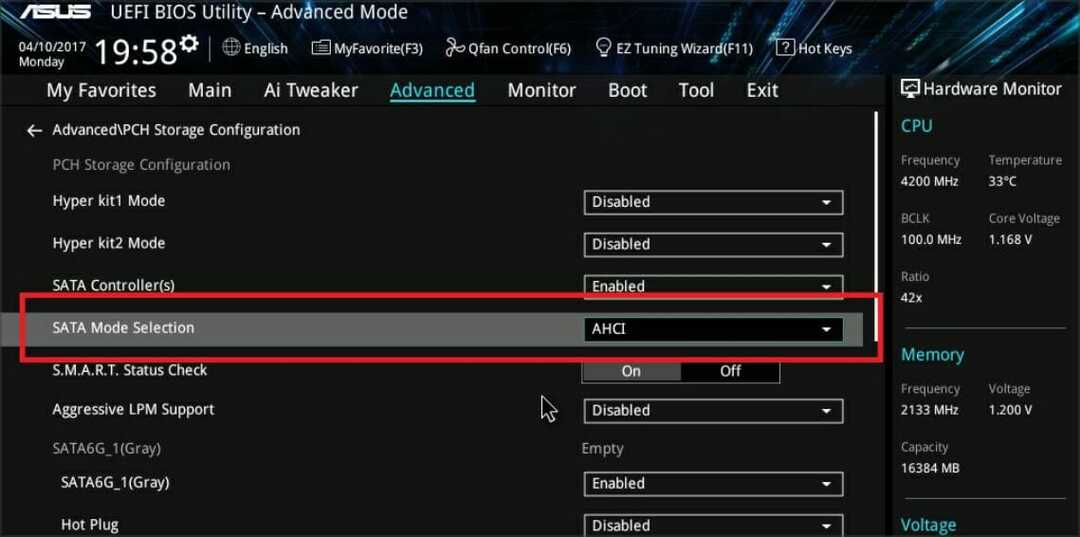
За више информација о БИОС-у, предлажемо да погледајте наш водич за приступ БИОС-у.
3. Ажурирајте своје драјвере
- Посетите веб локацију своје матичне плоче.
- Изаберите свој модел и идите на Дривер & Утилити.

- У Возач одељак, преузмите најновије драјвере за све компоненте.
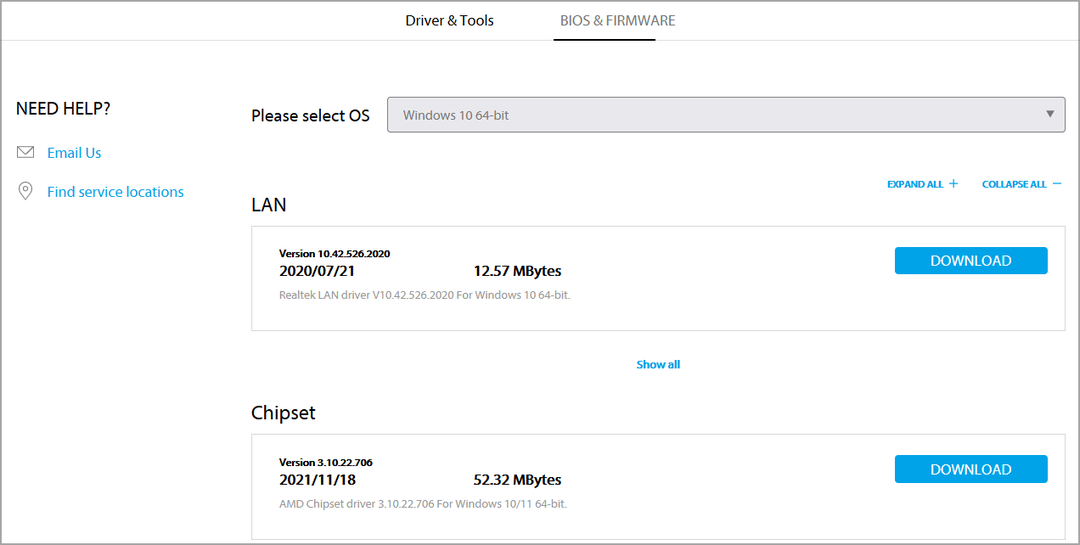
- Сада инсталирајте драјвере и проверите да ли то решава проблем.
Имајте на уму да морате да извршите ове кораке за све хардверске компоненте које имате на рачунару. За више информација, посетите наш водич за ажурирање управљачких програма.
Да бисте овај процес учинили бржим и једноставнијим, увек можете користите софтвер за ажурирање драјвера.
4. Подесите АЦПИ режим на С1 у БИОС-у
- Док се рачунар покреће, наставите да притискате Ф2 да уђете у БИОС.
- Лоцирајте АЦПИ режим и подесите га на С1.
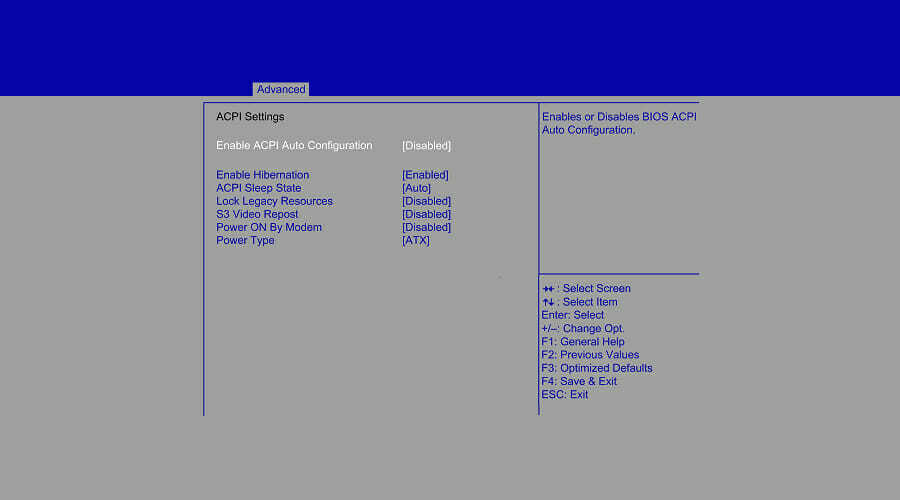
- Сачувајте промене.
БЕЛЕШКА
За детаљна упутства о томе како то да урадите, препоручујемо вам да проверите упутство за матичну плочу пошто БИОС сваке матичне плоче има другачији кориснички интерфејс.
5. Онемогућите краткоспојник ЈПМЕ1 и поново флешујте БИОС
- Искључите рачунар и искључите га из извора напајања.
- Отворите кућиште рачунара.
- Лоцате ЈПМЕ1 краткоспојник и онемогућите га.
- Након што то урадите, поново флешујте БИОС.
Власници матичне плоче Кс9ДАИ су пријавили да су онемогућавање ЈПМЕ1 краткоспојника и поновно флешовање БИОС-а решили овај проблем за њих. Имајте на уму да ово решење можда неће радити за друге моделе матичних плоча.
6. Деинсталирајте драјвер компатибилан са Мицрософт АЦПИ
- Притисните Виндовс тастер + Икс и изаберите Менаџер уређаја са листе.

- Када Менаџер уређаја почиње, лоцира Батерија за метод контроле усаглашеног са Мицрософт АЦПИ.
- Кликните десним тастером миша на њега и изаберите Деинсталирајте уређај.

- Кликните Скенирајте промене у хардверу дугме и пустите Виндовс 10 да инсталира све нове драјвере.
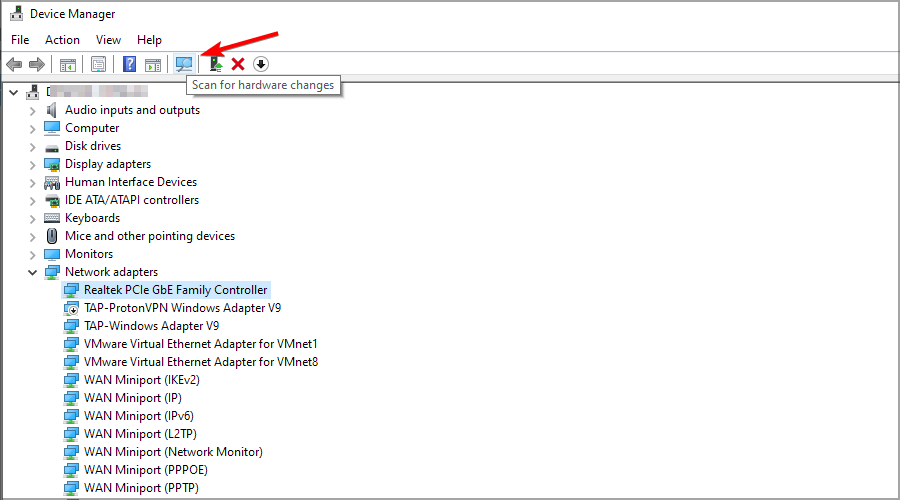
- Поново покрените рачунар.
Неколико корисника је пријавило да је деинсталирање драјвера батерије за метод контроле усаглашеног са Мицрософт АЦПИ поправило АЦПИ_БИОС_ЕРРОР БСОД грешку на одређеним лаптоповима, па бисте можда желели да је испробате.
Ако не можете нормално да приступите оперативном систему Виндовс 10, можда ћете морати да извршите ове кораке из безбедног режима. Да бисте ушли у безбедни режим, урадите следеће:
- Поново покрените рачунар током секвенце покретања неколико пута.
- Ово би требало да почне Аутоматиц Репаир.
- Изаберите Решавање проблема.
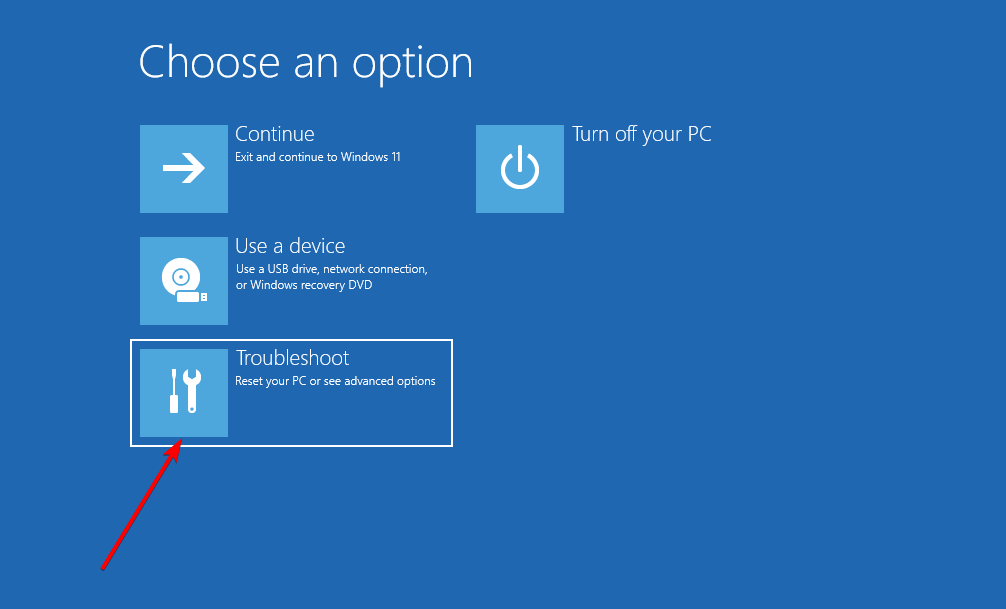
- Иди на Напредне опције.

- Затим изаберите Подешавања покретања и кликните на Поново покренути дугме.

- Када се рачунар поново покрене, видећете листу опција. Притисните 5 или Ф5 ући Безбедни режим са умрежавања.
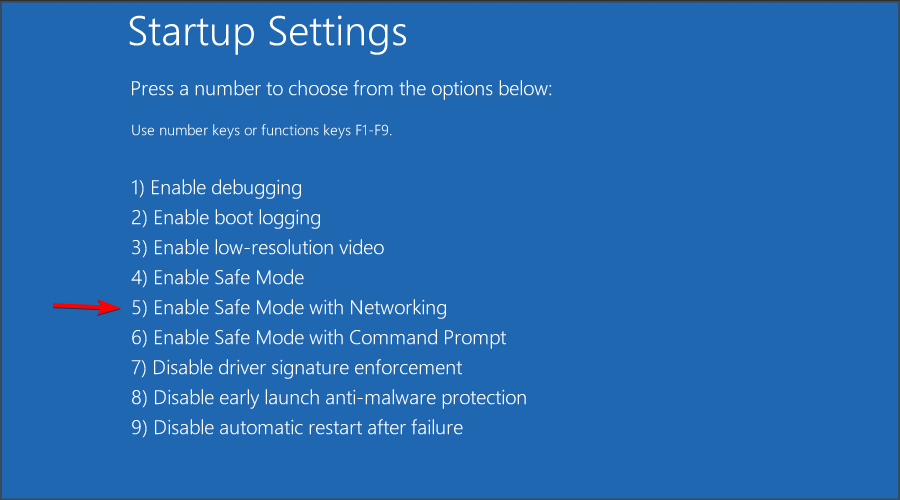
Ако имате било каквих проблема, можда бисте желели погледајте наш водич о томе шта да радите ако безбедни режим не ради.
7. Инсталирајте Виндовс 10 у УЕФИ режиму
- Повежите боотабле УСБ Фласх Дриве на рачунар и поново покрените рачунар.
- Док се рачунар покреће притисните Ф11 да изаберете уређај за покретање. Имајте на уму да ваша матична плоча можда користи други кључ, па обавезно погледајте упутство за матичну плочу за детаљна упутства.
- Требало би да видите листу опција. Изаберите УЕФИ: Ваш УСБ флеш диск.
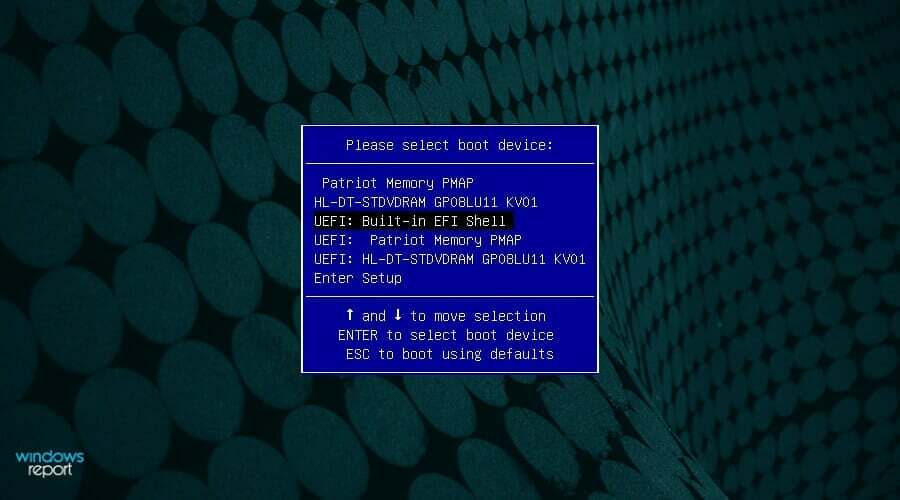
- Пратите упутства да бисте довршили подешавање оперативног система Виндовс 10.
Да бисте то урадили, биће вам потребан УСБ флеш диск за покретање са Виндовс 10 на њему. Можете лако креирајте УСБ флеш диск за покретање са Виндовс 10 бацам се на посао.
8. Уклоните подешавања оверклока
- Док се рачунар покреће, наставите да притискате Ф2 да уђете у БИОС.
- Иди на Оверцлоцкинг одељак.
- Сада ресетујте све поставке оверклока на подразумеване вредности.

Ако користите софтвер за оверклокирање, такође би требало да онемогућите сва подешавања оверклока и проверите да ли то помаже.
9. Ресетујте БИОС на подразумеване вредности
- Поново покрените рачунар.
- Док се рачунар покреће, наставите да притискате Ф2 за приступ БИОС-у.
- Иди на Изађи одељак и изаберите Врати подразумеване вредности.

- Сачувајте промене и поново покрените рачунар.
Како могу да поправим АЦПИ_БИОС_ЕРРОР на Виндовс 11?
Користите враћање система
- Притисните Виндовс тастер + Р и уђи рструи. Притисните Ентер.

- Кликните на Следећи да наставите.

- Изаберите жељену тачку враћања и кликните Следећи.
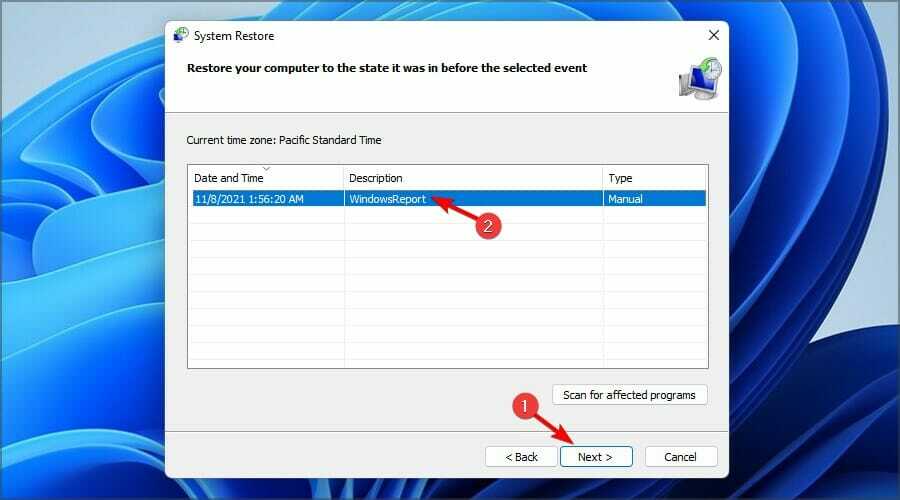
- Кликните на Заврши да бисте потврдили да желите да вратите свој рачунар.

Да ли је АЦПИ_БИОС_ЕРРОР озбиљна?
Ово је грешка плавог екрана смрти, и као таква, увек ће срушити ваш рачунар и приморати га да се поново покрене, узрокујући да изгубите све несачуване податке.
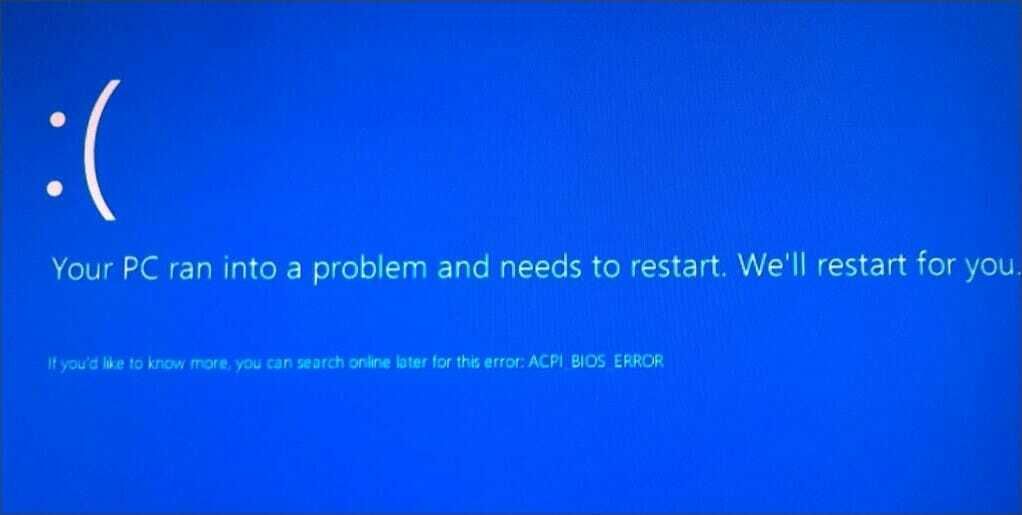
Срећом, грешка обично није узрокована кваром хардвера, али можда постоје одређене некомпатибилности које узрокују појаву овог проблема.
Да ли треба да искључим АЦПИ?
АЦПИ је корисна функција и нема користи од онемогућавања. Ако одлучите да га искључите, ваша потрошња енергије ће порасти.
Поред тога, емисија топлоте ће се повећати и тиме смањити животни век одређених хардверских компоненти.
Ако не можете да приступите Виндовс-у због поруке АЦПИ_БИОС_ЕРРОР, проблем је највероватније у конфигурацији БИОС-а. Да бисте решили проблем, можда ћете морати да ресетујете БИОС на подразумеване вредности.
У случају да и даље имате проблема, обавезно посетите наш водич о томе како да поправите петљу плавог екрана на рачунару.
То је то. Навели смо многа решења која можете испробати. Као и увек, за више питања или сугестија, обавестите нас у одељку за коментаре испод.
 Још увек имате проблема?Поправите их овим алатом:
Још увек имате проблема?Поправите их овим алатом:
- Преузмите овај алат за поправку рачунара оцењено одлично на ТрустПилот.цом (преузимање почиње на овој страници).
- Кликните Започни скенирање да бисте пронашли проблеме са Виндовс-ом који би могли да изазову проблеме са рачунаром.
- Кликните Поправи све да бисте решили проблеме са патентираним технологијама (Ексклузивни попуст за наше читаоце).
Ресторо је преузео 0 читаоци овог месеца.
Често постављана питања
БИОС грешка је врста грешке при покретању. Погледај ово детаљан чланак посвећен овој грешци да бисте сазнали више о томе.
Научите како да га онемогућите читајући наше детаљан чланак који се састоји од свега што треба да знате о свом БИОС-у.
То можете лако поправити тако што ћете проверити ово користан чланак посвећен решавању грешке АЦПИ БИОС-а.


